Din ce în ce mai mulți oameni trec de la telefonul Windows în fiecare zi. Îmi dau seama, pentru că oamenii mă întreabă constant pe ce platformă ar trebui să meargă între iOS și Android. Am scris deja un articol în care îmi detaliază experiență de o lună cu un iPhone în ecosistemul Microsoft, iar acum este rândul lui Android, așa cum mulți dintre voi ați cerut.
În mintea mea, pentru a experimenta cu adevărat un ecosistem, trebuie să utilizați nu numai software-ul, ci și serviciile și hardware-ul. Acesta este unul dintre motivele pentru care încă nu am părăsit Windows Phone. Dar am înțeles, Windows Phone nu-l mai face pentru toată lumea și în fiecare zi tot mai mulți oameni au nevoie (nu doresc neapărat) să schimbe platforma.
Deci, este posibil să trăiești în întregime în ecosistemul Microsoft cu un smartphone Android? În ultima lună, am folosit un smartphone Android în locul iubitului meu telefon Windows pentru a afla exact asta. Acesta este Microsoft Android.
Pregatirea
În calitate de utilizator cu normă întreagă a telefonului Windows, am continuat și mi-am achiziționat un negru mat nou-nouț
OnePlus 3T 128GB cu intenția de a-l folosi pe smartphone-ul meu principal, care este în prezent un HP Elite x3, dar continuând să folosesc toate aplicațiile și serviciile Microsoft, la fel cum am făcut-o pe telefonul Windows.
Experiența Android nu este niciodată aceeași pe niciun dispozitiv. În funcție de producătorul de hardware, lucruri precum ecranul de pornire, centrul de notificări, aplicațiile de setări și multe altele pot diferi. Din fericire, Android este super personalizabil, așa că în cea mai mare parte putem face ca Android să se comporte așa cum ne dorim.
Android are capacitatea de a dezactiva complet ecranul de pornire implicit și experiența de blocare a ecranului cu una terță parte. Și Microsoft are propria sa ofertă pentru ambele lucruri. Există un ecran de pornire Microsoft și un ecran de blocare Microsoft pentru Android pe care le puteți descărca din magazin.
Se numește experiența Microsoft acasă Săgeatăși arată foarte asemănător cu ecranul de pornire Android obișnuit. Are o bară de lansare rapidă în partea de jos a ecranului, un „sertar de aplicații” unde puteți găsi toate aplicațiile instalate pe dispozitivul dvs. și o pagină de utilitate care vă oferă acces la contacte recente, fotografii, documente, evenimente din calendar și Mai mult.
Puteți chiar să vă conectați la Contul Microsoft, care va sincroniza lucruri precum evenimentele din calendar și documentele direct cu lansatorul, care poate fi accesat glisând în stânga către pagina de utilitate.
Apoi există ecranul de blocare Microsoft, care se numește Următorul ecran de blocare. De fapt, nu-mi place acest ecran de blocare, deoarece mi se pare lent și neplăcut. De asemenea, Android nu face o treabă foarte bună în gestionarea ecranelor de blocare a terților, precum și a ecranelor de pornire. De exemplu, utilizarea unui ecran de blocare terță parte înseamnă că nu veți putea folosi Android Pay decât dacă vă conectați mai întâi.

În plus, este cu siguranță evident că ecranele de blocare ale terțelor părți sunt doar plasate deasupra ecranului de blocare implicit. Vă puteți da seama că ori de câte ori reporniți telefonul, trebuie să vă conectați de două ori, o dată cu Următorul ecran de blocare și apoi din nou cu ecranul de blocare implicit real. Este chiar enervant.
Următorul ecran de blocare arată similar cu Arrow Launcher, cu un lansator rapid în partea de jos a ecranului. De asemenea, găzduiește toate notificările dvs. într-o listă sub timp, la fel ca ecranul de blocare Android normal sau pe iPhone. Prefer cu siguranță această metodă de afișare a notificărilor, spre deosebire de telefonul Windows care nu prea face acest lucru.
Acum, pentru a descărca orice aplicație din magazinul de aplicații (cunoscut sub numele de Magazin Play pe Android), aveți nevoie de un cont Google. Vi se va solicita să faceți unul când vă configurați telefonul pentru prima dată, dar, din fericire, puteți utiliza e-mailul Microsoft în loc să trebuiască să creați o nouă adresă Gmail.
Majoritatea telefoanelor cu Android sunt livrate la pachet cu aplicațiile Google din cutie, pentru că de aceea oamenii își doresc un Android. Pentru utilizatorii de Windows, totuși, acesta nu este cazul. Deși nu puteți dezinstala neapărat aplicațiile Google incluse, cu siguranță puteți dezactiva multe dintre ele. Deci exact asta am făcut.
Înainte de a face orice altceva, primul lucru pe care l-am făcut a fost să „dezactivez” manual 99% dintre aplicațiile Google care sunt incluse pe Android. Acestea includ lucruri precum Google Calendar, Fotografii, Gmail, Hangouts, Play Music, Play Movies, Google App și Google Drive. Am păstrat câteva dintre cele mai mici bazate pe utilitate, pentru că ar putea fi la îndemână.
Am dezactivat toate aceste aplicații pentru că intenționez să le înlocuiesc cu propriile oferte Microsoft. Totuși, nu am dezactivat Google Chrome, deoarece Chrome este, fără îndoială, singurul browser web bun pe Android. Și poate Opera. Dar am rămas cu Chrome.
Aplicațiile
Acum că am dezactivat toate aplicațiile Google neprelucrate și am instalat lansatorul și ecranul de blocare ale Microsoft, este timpul să începem să le înlocuim cu aplicațiile proprii Microsoft. Pentru a vedea o listă de aplicații Microsoft disponibile pe Android, pur și simplu m-am îndreptat către Magazinul Play și am căutat „Microsoft” în fila de căutare, care va aduce o listă incredibil de lungă de aplicații Microsoft disponibile pe platformă.
Devine evident foarte repede că Microsoft este all-in pe Android, cu literalmente sute de aplicații disponibile de la producătorul de software. Deci, în primul rând, am continuat și am descărcat aplicația Outlook, astfel încât să pot obține configurarea pentru e-mail și calendar pe telefonul meu.
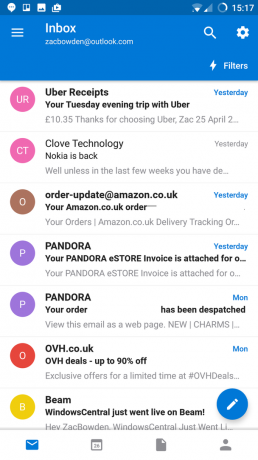
Aplicația Microsoft Outlook pentru Android este super drăguță și ușor de utilizat. Puteți adăuga mai multe conturi de e-mail la acesta, deci dacă utilizați mai multe conturi Outlook. Aplicația este, de asemenea, destul de plină de funcții, cu acces direct la fișierele mele OneDrive și la lista mea de contacte pentru trimitere rapidă prin e-mail.
Apropo de contacte, cu aplicația Outlook, puteți sincroniza contactele salvate în contul dvs. Microsoft direct cu Android însuși. Aceasta înseamnă că nu trebuie să adăugați manual contactele în noua agendă de adrese de pe Android, deoarece aplicația Outlook ar trebui să facă totul pentru dvs., la fel ca pe telefonul Windows.
Spre deosebire de iPhone, puteți seta aplicații terță parte ca implicite pe Android. Aceasta înseamnă că aplicația Outlook va fi de fapt utilizată atunci când faceți clic pe un e-mail de pe o pagină web, în loc să solicitați utilizarea aplicației Gmail implicite. Acest lucru face o experiență de utilizator mult mai simplă, deoarece înseamnă că nu va trebui să copiați/lipiți adrese de e-mail în aplicația Outlook atunci când aveți un e-mail de trimis, sistemul se va ocupa de totul pentru dvs.
Instalarea Microsoft Authenticator aplicația este, de asemenea, o mișcare bună. Va ușura conectarea la toate aplicațiile Microsoft și, în unele cazuri, va omite chiar procesul de conectare și va folosi doar informațiile contului din aplicația Authenticator. Acest lucru este foarte util, deoarece introducerea e-mailului și a parolei de fiecare dată când doriți să instalați o aplicație Microsoft este obositoare.
Trecând peste, OneDrive și Office sunt aplicații importante pentru orice utilizator Microsoft și, din fericire, pe Android, Microsoft are câteva oferte grozave pentru tine. Aveți o aplicație OneDrive destul de drăguță, care face exact ceea ce face aplicația OneDrive de pe telefonul Windows, deși cu o interfață de utilizare puțin mai urâtă, în opinia mea. Ai chiar și copii de rezervă automate pentru fotografii, ceea ce știu că mulți utilizatori de telefoane Windows vor fi bucuroși să audă.
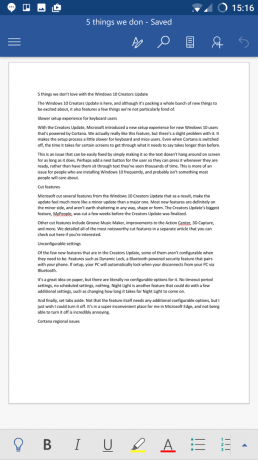
De asemenea, aveți colecția standard de aplicații Office Mobile. Aceasta include Cuvânt, Power point, O nota și excela. Aplicațiile Office sunt aproape la egalitate cu aplicațiile Universal Windows Platform de pe telefonul Windows. Ele chiar arată la fel, așa că nu veți fi pierdut sau confuz venind de la un telefon Windows dacă utilizați adesea Office pe telefon.
Fiecare aplicație Office are acces direct la OneDrive, astfel încât să puteți prelua orice document sau prezentare PowerPoint care vă place direct de pe ecranul de pornire al aplicației. OneNote are un widget super la îndemână pe care îl puteți fixa pe ecranul de pornire, cu acces rapid la notele și opțiunile de luare a notelor.
Apoi am continuat și am instalat Skype. De fapt, am instalat Previzualizare Skype. Puteți instala oricare, dar Skype Preview este mai nou, fiind actualizat constant de Microsoft cu noi funcții. În prezent, nu găzduiește mesaje SMS ca pe telefonul Windows, ceea ce înseamnă că nu există sincronizare SMS Skype între aplicația desktop de pe Windows și telefonul tău. Cu toate acestea, Microsoft spune că va aduce această funcționalitate pe Android la un moment dat.
Aplicația Skype Preview are o interfață de utilizare foarte simplă. Găsesc că aplicația durează puțin mai mult decât aș dori să o lansez, dar se integrează suficient de bine cu sistemul de operare, astfel încât notificările acționabile ocolesc de obicei nevoia de a deschide complet aplicația. Când sosește un apel, poți răspunde la acel apel direct din notificare, ceea ce este, de asemenea, destul de frumos.
Următorul este Cortana. Aplicația Cortana de pe Android are o interfață funky similară cu cea de pe iPhone, dar este complet diferită de interfața de utilizare găsită pe telefonul Windows. De fapt, prefer mult mai mult interfața de utilizare pe care o are versiunea Windows Phone decât cea a versiunilor Android și iPhone. Trebuie să glisați în sus, apoi să treceți peste două ori pentru a ajunge la vizualizarea știrilor din ziua dvs., ceea ce este enervant.
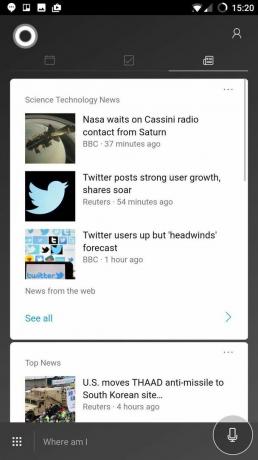
Cu toate acestea, unele lucruri sunt corecte. De exemplu, există această zonă „hub” care vă oferă acces rapid la cele mai comune sarcini pe care le poate face Cortana. Dacă sunteți cineva căruia nu îi place să vorbească cu telefonul său, puteți utiliza aceste comenzi rapide de acces rapid pentru a iniția o comandă fără a vorbi. De exemplu, pot apăsa pe „spune-mi o glumă” și Cortana va face exact asta, fără ca eu să fie nevoie să-l întreb cu vocea sau să scriu.
Aplicația Cortana poate sincroniza notificările între telefon și computer, la fel ca pe telefonul Windows. Aceasta înseamnă că puteți răspunde din punct de vedere tehnic la mesajele de pe desktop care ajung prin aplicația SMS pentru Android. Nu numai asta, dar puteți profita și de majoritatea notificărilor acționabile pe Android, inclusiv de aplicații de la dezvoltatori terți. Pot să răspund la notificările WhatsApp de pe desktopul meu Windows care sunt sincronizate de pe telefon. Este super grozav.
În cele din urmă, Cortana poate fi accesată și direct din butonul de pornire și de pe ecranul de blocare. După cum am menționat mai sus, puteți seta aplicațiile ca implicite pe Android și puteți seta Cortana să fie „asistentul vocal” implicit și pe Android. Odată setat, puteți ține apăsat butonul de pornire pentru a iniția Cortana, ceea ce este incredibil de util mai ales dacă sunteți un mare utilizator Cortana.
Mișcându-se chiar de-a lungul, Muzică Groove este o altă aplicație importantă pentru mine. Aplicația pentru Android este destul de simplă, încă influențând caracteristica „Your Groove”, care a fost eliminată din aplicațiile Windows cu ceva timp în urmă. Este de bază, dar are tot ce am nevoie de la un music player. Încă am lista mea de melodii, albume, artiști și încă pot crea liste de redare. De asemenea, puteți să căutați muzică în biblioteca Groove și să le adăugați la colecția dvs. sau să le descărcați pentru redare offline.
Alte aplicații Microsoft pe care le-am instalat includ Microsoft Band pentru sanatate, Xbox și Grinda pentru jocuri, GroupMe pentru comunicarea cu colegii. și Știri MSN ca aplicația mea de știri. Toate aceste aplicații funcționează bine.
Gânduri finale
Voi fi sincer, chiar nu așteptam cu nerăbdare să folosesc Android ca driver zilnic. Ultima dată când am încercat să trec la Android, a fost când Android 2.x era un lucru, și Dumnezeule, această experiență a fost teribilă. În 2017 însă, Android este la fel de rapid și la fel de fluid precum iOS este în majoritatea cazurilor, ceea ce a fost o surpriză plăcută pentru mine. Desigur, acest lucru depinde de smartphone-ul Android pe care decideți să îl ridicați. Voi scrie mai multe despre OnePlus 3T într-un articol care urmează în curând, dar deocamdată să ne concentrăm doar pe software.
Android are modul multitasking, care vă permite să utilizați două aplicații simultan. Știu că acesta este un lucru mare pe care și fanii telefonului Windows îl doresc, dar sincer nu îl folosesc niciodată. Poate că asta se datorează faptului că am uitat că este acolo, sau poate că nu este ceva ce trebuie să folosesc.

Pe scurt, trecerea la Android de la ca utilizator Microsoft este o idee bună. Sigur, trebuie să faci multă muncă înainte ca Androidul tău să se comporte așa cum vrei, cum ar fi gestionarea lansatoarelor de aplicații și a ecranelor de blocare și altele. Dar odată ce ai rezolvat toate acestea și toate aplicațiile Microsoft instalate, practic ești gata. După ce totul este configurat, utilizarea Android ca utilizator Microsoft devine o experiență incredibil de plăcută.
Unele dintre aplicațiile Microsoft nu sunt la fel de șlefuite ca pe Windows Phone, ceea ce este de așteptat. Dar funcționează și funcționează fiabil. Încă nu mă găsesc folosind o aplicație Android și îmi doresc să fiu din nou să folosesc un telefon Windows, pentru că toate aplicațiile Android fac tot ce am nevoie, uneori mai bine.
Acum veți pierde Microsoft Wallet dacă vă aflați în Statele Unite, dar există Android Pay. Recunosc, nu am încercat Android Pay, așa că nu pot să comentez cu adevărat cât de bun sau rău este în comparație cu Microsoft Wallet.
Dacă sunteți utilizatori Microsoft care doresc să treacă de la telefonul Windows, aș spune că Android este o alegere excelentă, presupunând că sunteți de acord să petreceți aproximativ o oră pentru a configura totul și a personaliza lucrurile așa cum doriți aceasta. Frumusețea iPhone-ului este că, practic, este deja configurat imediat din cutie. Cu un smartphone Android, este ceva mai mult de lucru înainte de a „termina” configurarea telefonului.
Cu Android, puteți fi cu siguranță „mai mult” în ecosistemul Microsoft prin intermediul unui iPhone. Deci, dacă înconjurarea cât mai mult posibil de Microsoft este scopul tău final, Android este calea de urmat.
